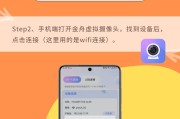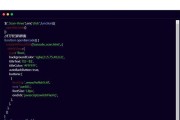在当今数字化时代,监控摄像头已成为保障家庭、商业场所安全的重要工具。随着科技的进步,摄像头功能不断升级,其中许多新型摄像头支持通过SIM卡连接至移动网络,实现远程监控和报警等功能。如果您需要为您的监控摄像头添加手机卡,应该如何操作呢?本文将向您详细介绍监控摄像头添加手机卡的步骤,并为用户在操作过程中可能遇到的问题提供解决方案,确保您能够顺利完成设置。
步骤1:选择合适的SIM卡
在开始之前,请确保您有一个支持的数据SIM卡,且此SIM卡的数据流量套餐是有效的,因为监控摄像头将通过这张手机卡连接到移动网络进行数据传输。建议选择流量较大的套餐以避免因流量耗尽而导致摄像头停止工作。

步骤2:检查监控摄像头是否支持SIM卡功能
并非所有的监控摄像头都支持SIM卡功能,因此在购买前请仔细阅读产品说明或咨询客服确认您的设备支持此功能。如果您的设备支持Wi-Fi和移动数据双连接,确保移动数据功能已开启。

步骤3:关闭摄像头电源并取出SD卡
为了安全添加SIM卡,请先关闭摄像头电源。同时,如果有SD卡,请取出,以避免在操作过程中误损SD卡。
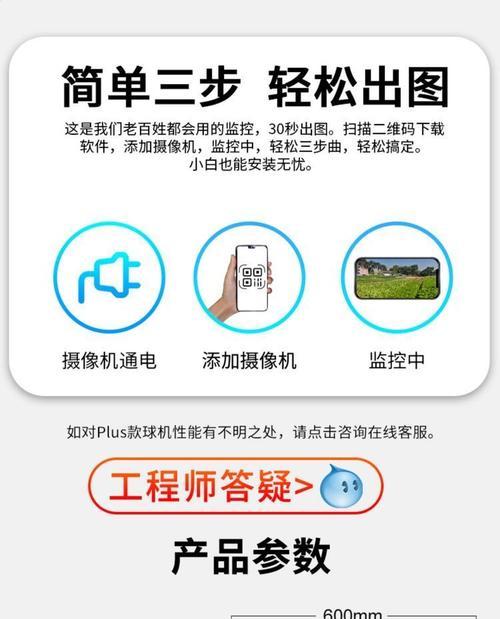
步骤4:打开摄像头背部的SIM卡槽盖
大多数摄像头的SIM卡槽隐藏在设备背部,通常通过一个小小的塑料盖子保护。使用随设备附送的螺丝刀或工具轻轻打开SIM卡槽盖。
步骤5:正确插入SIM卡
在插入SIM卡之前,请确保SIM卡处于关闭状态。将SIM卡按照指定方向(通常有标志指示)轻轻插入SIM卡槽中。SIM卡的金手指面应朝下,与卡槽接触。
步骤6:重新安装SIM卡槽盖并开启摄像头电源
插入SIM卡后,关闭SIM卡槽盖,确保其牢固无误。重新开启摄像头电源,让设备自动完成启动和网络连接过程。
步骤7:通过手机APP配置摄像头网络设置
启动摄像头后,通过安装在手机上的专用应用程序(App)连接摄像头。进入网络设置选项,选择“移动数据”或者“移动网络”选项,并按照APP的指示输入SIM卡的相关参数(如APN等)进行配置。
步骤8:检查摄像头连接状态
配置完毕后,检查摄像头是否成功连接到移动网络。通常摄像头会有一个连接状态指示灯,或在APP中显示网络连接状态。如果摄像头已连接到移动网络,则可进行远程监控操作。
常见问题和实用技巧
问题1:摄像头无法识别SIM卡?
解决方法:首先检查SIM卡是否损坏或接触不良,可以尝试更换其他SIM卡看是否正常工作;其次检查SIM卡槽是否插好,有时候重新插拔可以解决问题;最后确认摄像头固件是否更新到最新版本。
问题2:摄像头网络连接不稳定?
解决方法:网络不稳定可能是由于信号问题,尝试将摄像头放置在信号更好的位置。检查APN设置是否正确。
问题3:如何查看摄像头实时视频?
实用技巧:在成功连接网络后,可以在手机APP中实时观看监控画面,并进行录像和截图等操作。请确保了解APP的使用方法,以便更好地利用监控摄像头的功能。
结语
通过以上步骤,您应该能够顺利地为您的监控摄像头添加SIM卡,并开启远程监控功能。务必确保遵循正确的步骤和安全操作,以保证摄像头的稳定运行和数据安全。如有任何疑问,不妨参考本篇文章或联系监控摄像头的制造商寻求帮助。
标签: #摄像头